Photoshop制作漂亮的火焰效果

导言:
这套教程使用Photoshop的基础调整工具,来制作一个火焰燃烧的效果。
首先新建一个大小合适的背景,填充黑色。导入图形或者文字。(图01)
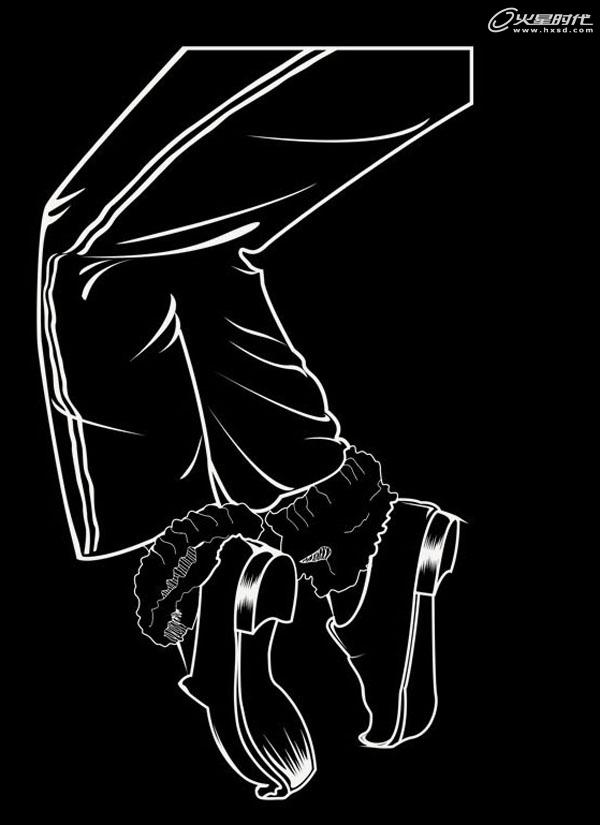
图01
然后我们给它添加外发光,参数如图。(图02)
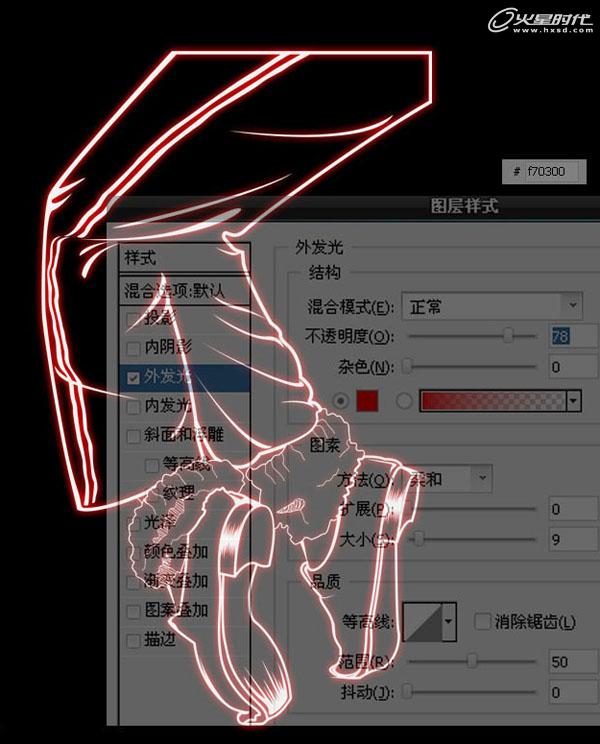
图02#p#e#
颜色叠加是为了后期能更好的调整颜色。(图03)
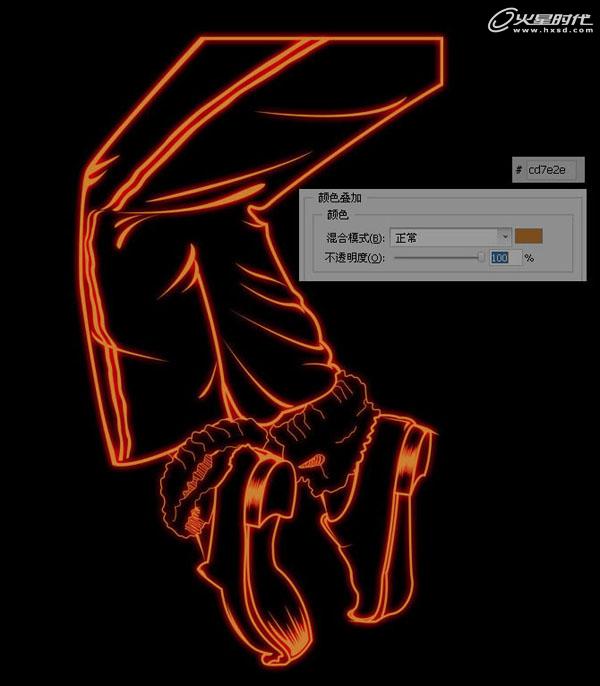
图03
添加内发光,可以做出一些通透的效果。(图04)
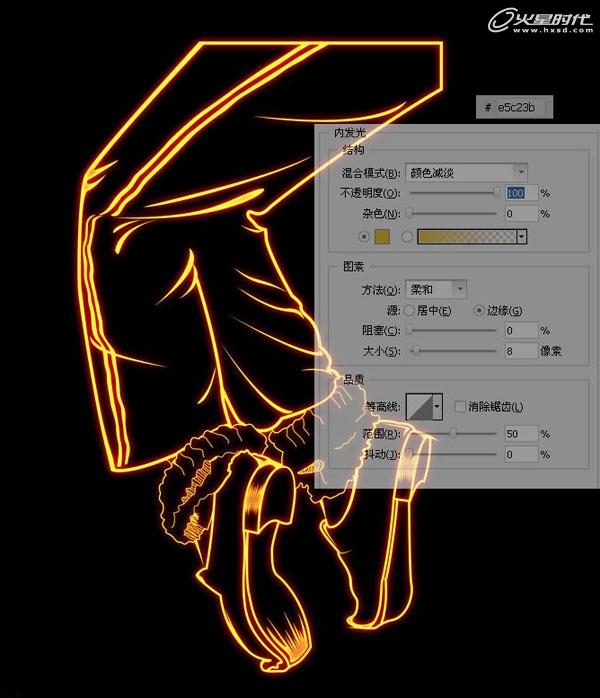
图04#p#e#
光泽这步挺重要的,整体的效果就在这,可以试着调整数值看看有哪些变化。(图05)
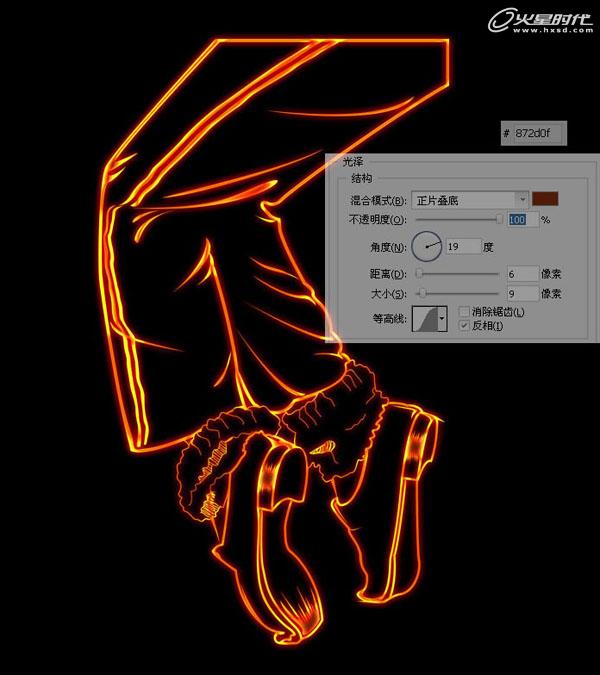
图05
用蒙版把上面渐隐。(图06)

图06#p#e#
用液化的向前变形工具,把画笔调整到合适的大小开始对一些主要的地方进行扭曲。(一定要慢,快的画容易抹糊了)。(图07)

图07
打开合适的火焰图片,进入通道面板,选择红色层。CTRL+左键点击绿色层载入高光区。回到图层面板,适用移动工具,将选中的区域移动到刚才的文字文件中,将火焰置于文字层上方。
注意:这里我们是利用通道来载入选区。在移动的时候请确保所有通道都是可见的。否则可能移过去的是黑白的。(图08)
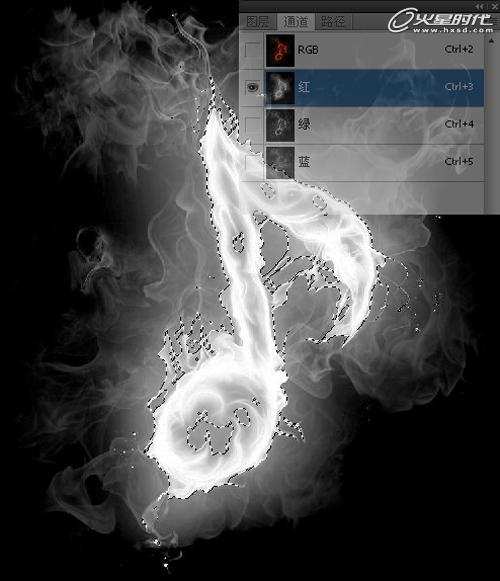
图08#p#e#
把火焰素材导入,模式选滤色,把合适的火焰放在合适的位置,多余的可以用蒙版遮掉。要有耐心,一点点的把合适的火焰叠加上去,效果就出来了。这也是关键的一步。(图09)
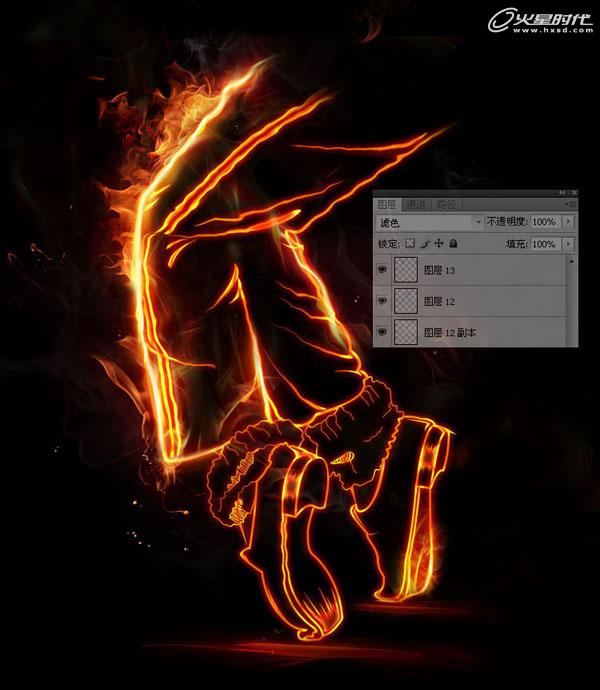
图09
在背景图层的上面新建一个图层,在中心画一个椭圆形的选取,根据你画布的像素进行羽化。填充颜色。(这步是为了让整个画面更加的融合,也可以突显主题)。(图10)

图10
整体的颜色调整,细节调整,部分地方可以进行锐化处理,显的有层次感。(图11)

图11
上一篇 创建优雅的3D玻璃质感文字
热门课程
专业讲师指导 快速摆脱技能困惑相关文章
多种教程 总有一个适合自己专业问题咨询
你担心的问题,火星帮你解答-
为给新片造势,迪士尼这次豁出去了,拿出压箱底的一众经典IP,开启了梦幻联动朱迪和尼克奉命潜入偏远地带卧底调查 截至11月24日......
-
此前Q2问答环节,邹涛曾将《解限机》首发失利归结于“商业化保守”和“灰产猖獗”,导致预想设计与实际游玩效果偏差大,且表示该游戏......
-
2025 Google Play年度游戏颁奖:洞察移动游戏新趋势
玩家无需四处收集实体卡,轻点屏幕就能开启惊喜开包之旅,享受收集与对战乐趣库洛游戏的《鸣潮》斩获“最佳持续运营游戏”大奖,这不仅......
-
说明:文中所有的配图均来源于网络 在人们的常规认知里,游戏引擎领域的两大巨头似乎更倾向于在各自赛道上激烈竞争,然而,只要时间足......
-
在行政服务优化层面,办法提出压缩国产网络游戏审核周期,在朝阳、海淀等重点区将审批纳入综合窗口;完善版权服务机制,将游戏素材著作......
-
未毕业先就业、组团入职、扎堆拿offer...这种好事,再多来一打!
众所周知,火星有完善的就业推荐服务图为火星校园招聘会现场对火星同学们来说,金三银四、金九银十并不是找工作的唯一良机火星时代教育......

 火星网校
火星网校
















